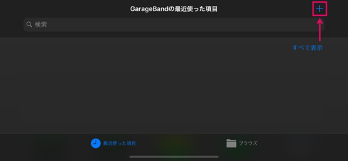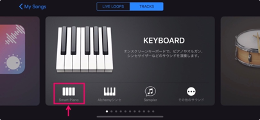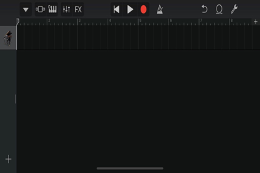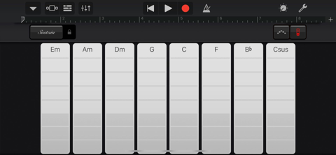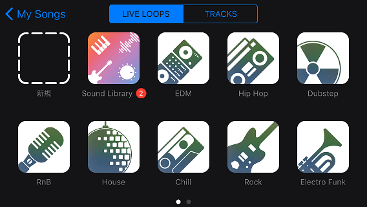Class 9
Garage Band Tutorial
-
- Garage Bandの使い方
-
- 新規プロジェクトの作成方法
- トラックの選択
- Touch Instrument
- Live Loops
1)新規プロジェクトの作成方法
GarageBandを起動すると、まずメイン画面が表示されます。まだ曲を作ったことがない人はここに何も表示されません。画面右上にある+アイコンをタップして、新しい曲作り(プロジェクト)を始めます。
また作曲したことがある場合は、この画面にアイコンで表示されます。編集したい場合は、編集したい曲のアイコンをタップして、編集画面を開きます。
+アイコンをタップすると、画面上部に「Live Loops」「Tracks」と表示されている画面に切り替わります。ここで「Tracks」タブをタップして、トラックを録音する楽器を選びます。
2) トラックの選択
トラックとは曲を構成するパートのことです。ドラム、ベース、ギター、ピアノ、ボーカルと5つのトラックで構成したいなら、5つの楽器を選択して、1曲を作り上げていきます。
トラックボタンをタップすると、新規プロジェクト全体が見られ、これが基本画面になります。
3) Touch Instrument
GarageBandにはさまざまな楽器が入っています。好きな楽器を選択して、トラックを作成します。GarageBandに搭載されたTouch Instrumentは、キーボード、ギター、ベースや、EDMとヒップホップなどのサウンドを演奏出来ます。
Touch Instrumentを選択する
・サウンドブラウザで、左または右にスワイプして音源を表示し、演奏したい音源をタップします。「その他のサウンド」をタップすると、その音源の追加のサウンドが表示されます。
Touch Instrumentが表示されます。ほかの音源を選択するには、コントロールバーの左側にあるブラウザボタン をタップしてサウンドブラウザに戻り、別の音源をタップします。
各Touch Instrumentには、演奏領域とコントロール領域があります。演奏領域では、キー、弦、またはその他の要素にタッチして、メロディ、コード、およびサウンドを演奏できます。コントロール領域では、ノブ、ボタン、その他のコントロールを使って、音源のサウンドを変更できます。 コントロール領域にアクセスするには、コントロールボタンをタップします。
例えば、smart piano を選択すると、ピアノ演奏画面が出て、英文字のコードをタップすると、和音演奏が出来ます。
同じギターを2つに分割して録音して、ギターの音を重ねるということもできます。ボーカルでもそれができるので、自分の声でメインのパートと、ハモリパートを重ねることもできます。
Touch Instrument の種類
| Keyboard | Beat Sequencer | Bass |
| Sampler | Amp | Guitar |
| Drums | Audio Recorder | Drummer |
| Smart Drums | Strings | Pipa, Koto 等 |
4)Live Loops
「Live Loops」とはもともとアプリ内に入っているフレーズで、一から作曲するのが難しい場合は、用意されているフレーズを組み合わせるだけでも、曲を作ることが出来ます。
Live LoopsはAppleLoopsともいい、ドラム、ベース、ギターなどのトラックがもともと組み合わされた状態で入っていて、簡単に音楽制作が出来ます。グリッド状になったセルと列をタップするだけで音楽のループがスタートし、そこからオリジナルのアレンジを組み立てます。Remix FXは、Multi-Touchジェスチャーを使い、iOSデバイスを動かすだけで、例えばDJスタイルのフレーズも制作出来ます。
Live Loopsは、リアルタイムで音楽のアイデアを再生/編集/アレンジ出来、曲の各フレーズやループはLive Loopsグリッドのセルの中に入っています。
作業はグリッド上で行い、すべての同期を保ちながら、自由にセルの再生を開始したり停止したりして操作します。
サウンドブラウザの「Live Loops」をタップすると、サウンドブラウザの場所にテンプレートブラウザが表示され、音源のセットと録音済みのセルが含まれたLive Loopsテンプレートの選択や、空のグリッドの選択も可能です。